EPSON LQ-630K打印机纸张设置
打印机630K设置

打印机设置一、打印机进入自检状态(配置状态)同时按住进纸/退纸和暂停键不放开机,等打印头发出“滴”声后归位,松开按键,打印机会打印出当前配置,并进入配置状态(630K的打印设置主要通过以上三个键(换行/换页,进纸/退纸,暂停)来完成。
)二、打印出当前配置表,找到需要调整的项目。
打印出的配置表如下:方框内的高速草体和汉字高速两项默认是关和普通,需要改为高速草体(开)、汉字高速(高速或超高速)。
三、通过改变项目和参数来完成先说明一下这三个键在配置时的作用:1、换行/换页:改变设置项2、进纸/退纸:进入自检时用3、暂停:调整参数(怎么调整参数,下面会详细介绍)把配置表附上参数好进行说明:1、当前项目是在第1项:拖纸器的页长2、需要设置第9项:汉字高速3、操作方法:按换行/换页键8次,跳到第9项(注意,按键时只是会有响声,不像windows有菜单可以看啊,所以只有自己数着按了几下)4、如何改变参数呢?答案是按暂停键!参数的状态特别说明,是以三个指示灯(电源、缺纸、暂停)的亮灭组合来表示的,具体如下:电源灭| 缺纸灭| 暂停亮:默认值电源灭| 缺纸亮| 暂停灭:高速电源亮| 缺纸亮| 暂停灭:超高速(据说对打印头有损伤,没长期试过,实际实验高速已经很快了)5、按暂停键可以依次改变当前参数状态四、设置完成,关机,重新开机即可(也可重新进入设置状态打印出当前配置表看盾参数是否已改变)特别提示:关机后,重新开机要有5秒以上的间隔时间,否则,据提示容易损伤打印机.LQ-630K/LQ-635K 打印过程中出现卡纸,如何解决?一.现象描述:LQ-630K/LQ635K 打印机在打印连续纸出纸时,纸张堆积在打印机内部造成卡纸的问题,如图(1)(2)。
图(1)打印机前部:出纸时纸张堆积在打印机内部图(2)打印机后部:纸张褶皱二.主要原因分析:1.纸厚调节杆的位置设置不正确,导致打印头距离纸张过近,打印头刮蹭纸张变形,无法顺利走出;2.打印机色带档片(透明色带挡片,如图(3))破损变形、被揭去或使用兼容色带,导致纸张受到阻挡,无法顺利走出;图(3)色带档片3.纸张太软或太薄,出纸时造成纸张在打印机内上翘变形,无法顺利走出,造成卡纸;4.实际使用环境(温度、湿度)超出了打印机的工作条件。
Epson LQ-630K、LQ-635K、LQ-730K针式打印机最全设置教程(连续打印、高速打印、驱动安装)

Epson LQ-630K、LQ-635K、LQ-730K打印机最全设置教程(连续打印、高速打印、驱动安装)打印机设置主要有以下3个方面:一、打印机的“自动切纸”功能设置二、打印纸的进纸标尺设置三、打印机驱动的安装---------------------------------------------------------------------------------------------------------------------------------------在设置打印机前,请先确认以下两点操作:●请拆除包装及打印机机头固定纸板●请严格按照说明书安装色带架(注意:不要揭掉色带架机头套上的透明塑料保护片)一.将打印机的“自动切纸”功能设置为“开”的设置方法。
因为打印机的“自动切纸”的初始设置为“关”,所以必须通过以下步骤设置为“开”。
详细如下:1,将打印机接通电源,打印机处于关机状态。
2同时按住”暂停”和“进纸/退纸”键,在不放手的状态下,打开打印机左侧下方的打印机电源开关,打开电源后仍需按住”暂停”和“进纸/退纸”键的时间至少5秒。
”暂停”和“进纸/退纸”按键如图1所示。
图13,松开按键,放入一张A4打印纸,打印机将自动开始打印。
打印的内容见下图2。
请注意红线标注的“自动切纸”这一行,可看到“自动切纸”的设置为关。
需要继续按以下步骤调整。
图24,打印完成后,请注意检查“电源”,“缺纸”,“暂停”三个指示灯是否与下表相符。
如相符,则按“换行/换页”键两次,再按“进纸/退纸”键两次。
注意:在这4次按键操作过程中,每按一次键都要检查“电源”,“缺纸”,“暂停”灯状态与下表列出的状态是否相符。
按键的步骤电源指示灯缺纸指示灯暂停指示灯1.未按键时灭灭亮2.按“换行/换页”后灭亮灭3.再按“换行/换页”后灭亮亮4.按“进纸/退纸”后灭灭亮5.再按“进纸/退纸”后灭亮灭表一5.完成上述操作后,按开关关闭打印机,设置完成。
爱普生LQ-630K自动切纸的设置
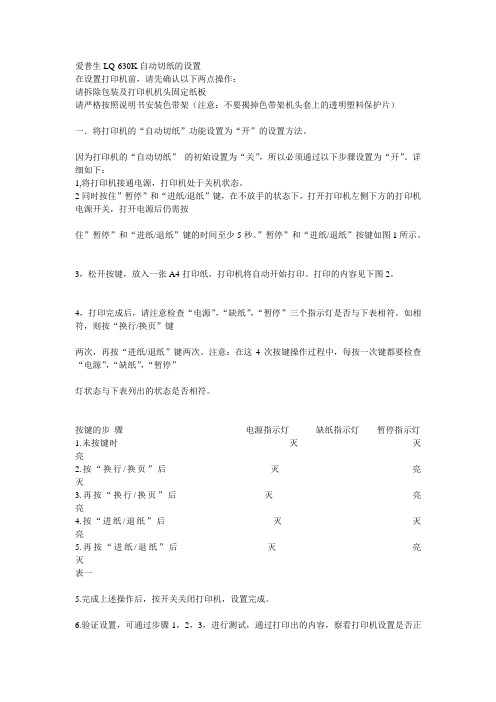
爱普生LQ-630K自动切纸的设置在设置打印机前,请先确认以下两点操作:请拆除包装及打印机机头固定纸板请严格按照说明书安装色带架(注意:不要揭掉色带架机头套上的透明塑料保护片)一.将打印机的“自动切纸”功能设置为“开”的设置方法。
因为打印机的“自动切纸”的初始设置为“关”,所以必须通过以下步骤设置为“开”。
详细如下:1,将打印机接通电源,打印机处于关机状态。
2同时按住”暂停”和“进纸/退纸”键,在不放手的状态下,打开打印机左侧下方的打印机电源开关,打开电源后仍需按住”暂停”和“进纸/退纸”键的时间至少5秒。
”暂停”和“进纸/退纸”按键如图1所示。
3,松开按键,放入一张A4打印纸,打印机将自动开始打印。
打印的内容见下图2。
4,打印完成后,请注意检查“电源”,“缺纸”,“暂停”三个指示灯是否与下表相符。
如相符,则按“换行/换页”键两次,再按“进纸/退纸”键两次。
注意:在这4次按键操作过程中,每按一次键都要检查“电源”,“缺纸”,“暂停”灯状态与下表列出的状态是否相符。
按键的步骤电源指示灯缺纸指示灯暂停指示灯1.未按键时灭灭亮2.按“换行/换页”后灭亮灭3.再按“换行/换页”后灭亮亮4.按“进纸/退纸”后灭灭亮5.再按“进纸/退纸”后灭亮灭表一5.完成上述操作后,按开关关闭打印机,设置完成。
6.验证设置,可通过步骤1,2,3,进行测试,通过打印出的内容,察看打印机设置是否正确。
若打印显示的自动切纸由“关”改为“开”(图1中划红线处),则表示设置正确完成并已存入打印机。
二、打印纸的进纸标尺设置打印纸的进纸标尺设置,请见打印机后面,详细如下面图3和图4所示。
滑动进纸标尺,按照图3虚框2所示位置的边缘线对齐虚框1所示的边缘。
如果已对齐(如图4),则按图示箭头方面扳动浅蓝色固定装置,予以固定。
至此进纸标尺设置完成。
三、打印机驱动的安装此打印机安装过程与普通打印机安装过程基本相同,简述如下:连接打印机和电脑,并打开打印机电源,启动电脑;插入打印机附带的安装光盘:打印机软件EPSON LQ-630K Disc V ol.2.0K。
爱普生LQ-630K设置

Epson LQ-630K打印机设置(For Motorola)打印机设置主要有以下3个方面:1 关机上连续纸(连续纸方便)2 同时按“进退纸”“暂停” 打开开关几秒之后松开“进退纸”“暂停”键3 此时会打印出打印机当前的默认参数后面是修改说明全中文的仔细读完4 按“换行/换页”选择项目按“暂停”选择参数值5 关机即保存生效一、打印机的“自动切纸”功能设置二、打印纸的进纸标尺设置三、打印机驱动的安装--------------------------------------------------------------------------------------------------------------------------------------- 在设置打印机前,请先确认以下两点操作:●请拆除包装及打印机机头固定纸板●请严格按照说明书安装色带架(注意:不要揭掉色带架机头套上的透明塑料保护片)一.将打印机的“自动切纸”功能设置为“开”的设置方法。
因为打印机的“自动切纸”的初始设置为“关”,所以必须通过以下步骤设置为“开”。
详细如下:1,将打印机接通电源,打印机处于关机状态。
2同时按住”暂停”和“进纸/退纸”键,在不放手的状态下,打开打印机左侧下方的打印机电源开关,打开电源后仍需按住”暂停”和“进纸/退纸”键的时间至少5秒。
”暂停”和“进纸/退纸”按键如图1所示。
图13,松开按键,放入一张A4图24,打印完成后,请注意检查“电源”,“缺纸”,“暂停”三个指示灯是否与下表相符。
如相符,则按“换行/换页”键两次,再按“进纸/退纸”键两次。
注意:在这4次按键操作过程中,每按一次键都要检查“电源”,“缺纸”,“暂停”灯状态与下表列出的状态是否相符。
5.完成上述操作后,按开关关闭打印机,设置完成。
6.验证设置,可通过步骤1,2,3,进行测试,通过打印出的内容,察看打印机设置是否正确。
若打印显示的自动切纸由“关”改为“开”(图1中划红线处),则表示设置正确完成并已存入打印机。
EPSON630K自动切纸设置方法

EPSON LQ-630K自动切纸设置方法
打开自动切纸功能的解决办法:
1. 确保打印机已经关闭(当使用连续纸时,请确保已装入打印纸并且打印机已关闭)。
2.按住进纸/退纸键和暂停键的同时,打开打印机。
(按住不要放,大概5秒钟后打印机自动打印现在的打印机设置状态)
3、看打印出来的第二行还是第三行,“自动切纸”功能是否打开,一般默认为关闭
4、按“换行/换页键”两下,(也就是将打印机的三个指示灯调整为(电源灯-灭、缺纸灯-亮、暂停灯-亮))
5、按“进纸/退纸键”两下,(也就是将打印机的三个指示灯调整为(电源灯-灭、缺纸灯-亮、暂停灯-灭))
6、关闭打印机电源即为保存。
说明:这样打印机再打开,就可以在打完一张单据后,等2秒钟,纸会自动走到好撕的位置,注意:撕了以后也不用再去点“进纸/退纸键”让纸回到好打的地方,再次打印单据的时候,纸会自动缩回去。
爱普生打印机LQ-630K__635K__730K_说明书
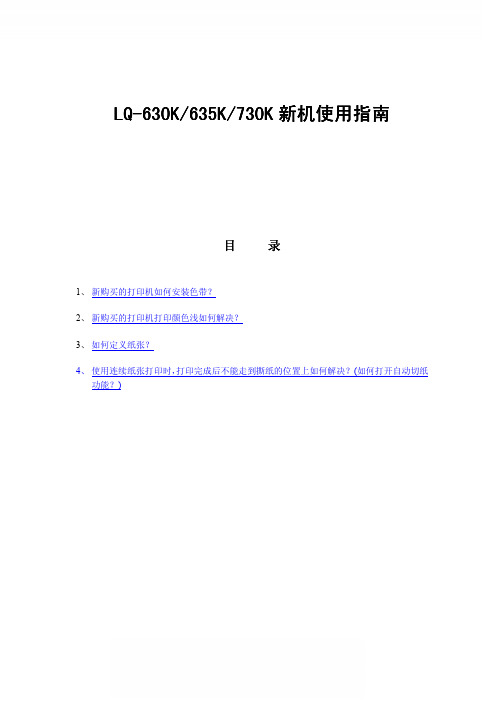
LQ LQ--630K/635K 630K/635K/730K /730K 新机使用指南新机使用指南目 录1、 新购买的打印机如何安装色带?2、 新购买的打印机打印颜色浅如何解决?3、 如何定义纸张?4、 使用连续纸张打印时,打印完成后不能走到撕纸的位置上如何解决?(如何打开自动切纸功能?)一、 如何安装色带如何安装色带??返回目录请参考以下步骤进行安装:1、如图所示:打开打印机上盖,将打印头移动到右侧。
2、如图所示:向前拉动压纸杆。
3、按图所示:向上翻开压纸杆。
压纸杆压纸杆4、按图所示:安装色带架。
5、捏住色带导轨并将两边突起部分沿打印头的插槽滑入,推动色带导轨中心直到锁定到位。
如图所示。
6、如下右图所示,旋紧色带旋钮。
7、放回压纸杆,调整纸厚调节杆在适合位置,关闭打印机上盖,色带安装完成注意:A:更详细安装方法请参考随机的《首先阅读》B请登陆以下网站查看色带安装方法的视频/tech_support/faq/document.asp?articleId=1551&ColumnId=1347&pg=&view=&columnid2=1347二、新购买的打印机打印颜色浅如何解决新购买的打印机打印颜色浅如何解决??返回目录新购买的打印机,都有一个保护的泡沫塑料,这个泡沫塑料会将打印机的纸厚调节杆,抬到7的位置,如图所示。
在打印单层纸张时就会造成打印的颜色比较浅。
取下泡沫塑料后,向下调整纸厚调节杆。
注:打开打印机上盖,在右手边位置可以看到纸厚调节杆在日常打印中请按如下方式调整纸调节杆的位置。
三、如何定义纸张如何定义纸张??返回目录1、调出调出““服务器属性服务器属性””界面点击“开始”—“设置” —“打印机”。
如图(1),点击“文件”,在下拉菜单中选择“服务器属性”。
2、创建并且保存自定义的纸张(1)在“服务器属性”窗口中,勾选“创建新格式”。
在“格式描述”中为自己新定义的纸张起一个名字,建议以英文和数字命名。
Epson630K自动切纸

Epson 630K 自动切纸
Epson 630K 自动切纸/切割功能的实现首先最好确保使用手动进纸。
一、打开自动切纸功能
1、关机状态下,按住进/退键 + 暂停键,开机。
这个时候进入的就是设置功能。
打印出第一页当前设置说明。
2、按换行键,打印出详细的设置说明。
3、按“换行/换页键”两下,(也就是将打印机的三个指示灯调整为(电源灯-灭、缺纸灯-亮、暂停灯-亮))
4、按“进纸/退纸键”两下,(也就是将打印机的三个指示灯调整为(电源灯-灭、缺纸灯-亮、暂停灯-灭))
5、关机,即为保存设置。
二、自定义纸张
设置与滚动进纸尺寸一至的规格。
参考本博客的自定义纸张。
tml
三、定义切纸位置
1、开机打印状态
2、按暂停3秒,进入微调。
3、换行/进纸调整位置。
4、按暂停键保存。
四、定义页顶
一般默认,可以不用设置。
1、开机打印状态
2、按暂停键
3、按退纸,按进纸,自动调整页顶。
4、页眉空白,一般按电脑软件的设定。
如果非要设置,则按暂停3秒,进入微调。
5、调整页眉空白。
6、按暂停键保存。
注意:
1、关机后,至少五秒才可以打开,否则容易损坏打印机。
2、设置的内容,关机重启后仍然存在,直到再次设置。
、本内容,是根据EPSON的官方帮助文件整理得来,因为觉得那上边的描述不3
好理解,特整理而成,如有看不明白的,请查看EPSON LQ630K 用户手册。
EPSON630K打印机设置说明
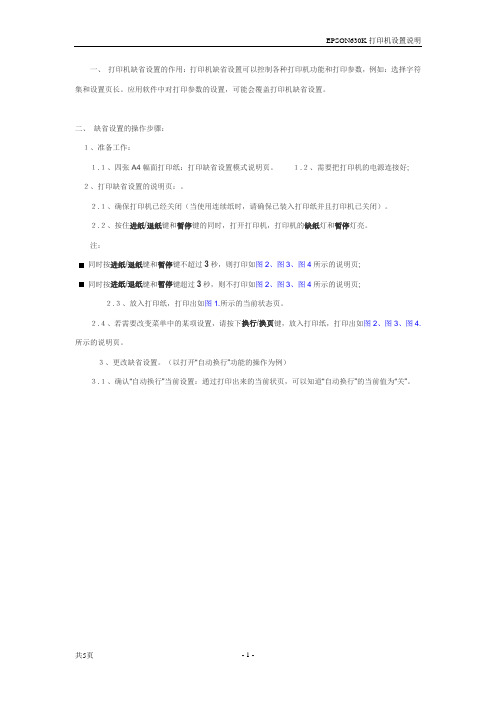
一、打印机缺省设置的作用:打印机缺省设置可以控制各种打印机功能和打印参数,例如:选择字符集和设置页长。
应用软件中对打印参数的设置,可能会覆盖打印机缺省设置。
二、缺省设置的操作步骤:1、准备工作:1.1、四张A4幅面打印纸:打印缺省设置模式说明页。
1.2、需要把打印机的电源连接好; 2、打印缺省设置的说明页:。
2.1、确保打印机已经关闭(当使用连续纸时,请确保已装入打印纸并且打印机已关闭)。
2.2、按住进纸/退纸键和暂停键的同时,打开打印机,打印机的缺纸灯和暂停灯亮。
注:同时按进纸/退纸键和暂停键不超过3秒,则打印如图2、图3、图4所示的说明页;同时按进纸/退纸键和暂停键超过3秒,则不打印如图2、图3、图4所示的说明页;2.3、放入打印纸,打印出如图1.所示的当前状态页。
2.4、若需要改变菜单中的某项设置,请按下换行/换页键,放入打印纸,打印出如图2、图3、图4.所示的说明页。
3、更改缺省设置。
(以打开“自动换行”功能的操作为例)3.1、确认“自动换行”当前设置:通过打印出来的当前状页,可以知道“自动换行”的当前值为“关”。
图1.说明页3.2、找到“自动换行”所对应的菜单:反复按换行/换页键,直到打印机的三个指示灯(电源灯,缺纸灯和暂停灯)状态为主菜单中的“自动换行”所对应的状态(电源灯-亮、缺纸灯-灭、暂停灯-灭),如图2.所示。
图2.说明页3.3、设置“自动换行”值:反复按进纸/退纸键,直到打印机的三个指示灯(电源灯,缺纸灯和暂停灯)调整为“自动换行”子菜单中所对应的“开”的状态(电源灯-灭、缺纸灯-亮、暂停灯-灭),如图3.所示。
图3. 说明页图4. 说明页3.4、若需要更改主菜单中的其他项,则重复3.1-3.3步的操作即可。
有些设置(例如:英文字间距)的电源灯、缺纸灯和暂停灯状态在图4.。
3.5、完成后关闭打印机,设置被保存。
三、环保提示:建议您在完成以上设置后,保存图2、图3、图4.所示的说明页,这样下次再更改缺省设置时,按住进纸/退纸键和暂停键的同时,打开打印机后保持进纸/退纸键和暂停键超过3秒,则打印机只打印图1.所示的状态页,您可根据保留的三张说明页进行设置,以避免纸张的浪费。
